Linkin lisääminen tiedostokirjastossa
Applies To
SharePoint Server Subscription Edition SharePoint Server 2019 Microsoft 365:n SharePoint Office yrityksille Office 365 Small Business Microsoft 365 Small Businessin SharePointKun käytät SharePoint Microsoft 365:ssä tai SharePoint Server 2019, voit lisätä tiedostokirjastossa olevan linkin tiedostokirjaston ulkopuolella olevaan kohteeseen. Voit esimerkiksi lisätä linkin tiedostoon tai kansioon, joka sijaitsee toisessa tiedostokirjastossa, sivustossa tai jopa ulkoisessa sivustossa. Kun lisäät linkin tiedostokirjastoon, kun linkki näkyy kohteiden luettelossa kyseisessä kirjastossa.
Huomautukset:
-
Tämä ominaisuus ei ole käytettävissä perinteisessäSharePoint tai SharePoint 2016 palvelimessa tai sitä aiemmissa versioissa.
-
Jos haluat etsiä käyttämäsi SharePoint version, katso Mikä SharePoint-versio minulla on käytössä?
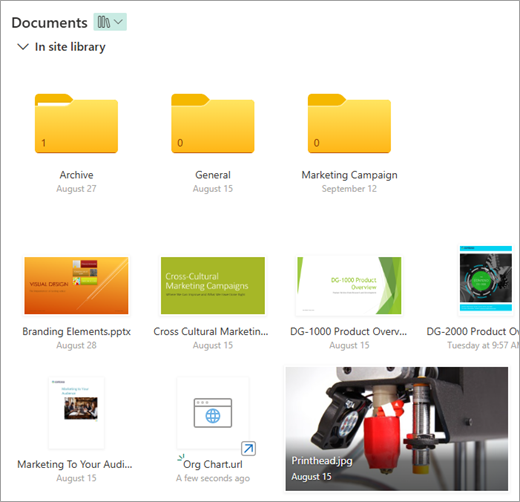
Linkin lisääminen tiedostokirjastossa
-
Siirry siihen tiedostokirjastoon, johon haluat lisätä linkin.
-
Valitse vasemmassa ylävalikossa Uusi ja valitse sitten Linkki.
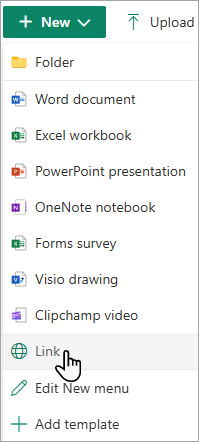
-
Kirjoita linkki Luo linkki kohteeseen -valintaikkunaan.
Jos esimerkiksi haluat lisätä linkin toisessa kirjastossa sijaitsevaan tiedostoon, siirry ensin kyseiseen kirjastoon. Napsauta hiiren kakkospainikkeella tiedostoa, johon haluat linkittää, ja valitse Kopioi linkki. Valitse haluamasi linkkityyppi ja kopioi sitten linkki. Palaa tiedostokirjastoon, johon haluat luoda linkin, ja kirjoita linkki Luo linkki -kohteeseen -valintaikkunassa.
Lisätietoja tiedoston linkin hankkimisesta Microsoft 365:ssä on artikkelissa SharePoint-tiedostojen tai -kansioiden jakaminen.
-
Kun olet antanut linkin Luo linkki kohteeseen -valintaikkunaan, Näkyviin tulee Tiedostonimi-kenttä. Kirjoita Tiedoston nimi -kenttään linkin nimi ja valitse sitten Luo.
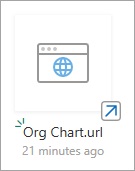
Huomautus: Kun luot linkin, ".url" lisätään automaattisesti tiedostonimen loppuun.
-
Vaihtoehtoisesti voit valita Uusi > Linkki ja valita sitten kohteen Viimeisimmät-luettelosta . Tiedostokirjastoon lisätään automaattisesti linkki ilman osoitetta tai tiedostonimeä.
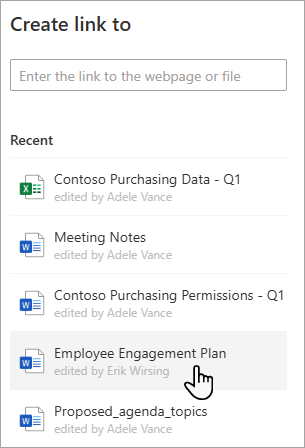
Katso myös
Tiedostojen luominen ja jakaminen tiedostokirjastossa ja tiedostojen lataaminen tiedostokirjastoon
Projektitiedostojen ja asiakirjojen lähettäminen, tarkasteleminen ja poistaminen










